구글 블로그스팟에 하위도메인을 입히는 방법에 대해 포스팅 해보겠습니다. 많은 분들이 티스토리에서 워드프레스로 이동하거나 구글 블로그인 블로그 스팟으로 이동 중인 상황에 조금이라도 도움이 되었으면 하는 마음에 하위 도메인 설정하는 방법에 대해 자세히 설명해보겠습니다.
구글 블로그 스팟 하위도메인 설정방법은 아래에서 본격적으로 설명하겠습니다.
블로그스팟에서 하위도메인 주소 입히는방법
블로그스팟에서 하위 도메인 주소를 입히는 방법은 실제로 상당히 간단하지만, 처음 해보시는 분들에게는 상당히 큰 장애물이라고 생각하실 수 있습니다. 하지만, 이번 포스팅과 함께라면 정말 쉽게 해결하실 수 있을 겁니다.
이 방법을 사용하시려면 우선 구매하신 도메인 주소가 있어야 가능합니다.
예를들어, test.com의 도메인 주소를 가지고 계신 분이 하위 도메인을 만든다면 abc.test.com이런식으로 적용이 되겠죠?
만약, 도메인이 없다면 먼저 도메인을 구매해 주셔야 합니다. 그 방법은 나중에 포스팅 해보겠습니다. 도메인을 갖고 계신 분들은 아래 방법을 통해 차근차근 따라해 보시기 바랍니다.
1. 호스팅 kr에 접속한 후 대시보드로 이동하여 설정할 도메인을 선택합니다.
현재 설명은 호스팅 kr로 진행하고 있지만, 다른 호스팅 업체도 방법은 거의 비슷하니 참고하시면 됩니다. 나의 도메인 이동 -> 도메인 클릭!
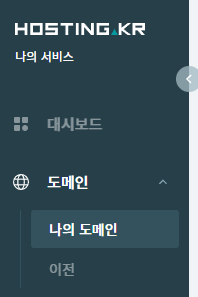

2. ‘네임서버/DNS 탭’ 클릭 후 DNS 레코드 관리 -> 새 레코드 추가 클릭
네임서버 / DNS 탭을 클릭한 다음 아래로 쭉 내리면 DNS 레코드 관리가 나옵니다. 여기서 + 새레코드 추가를 클릭합니다.
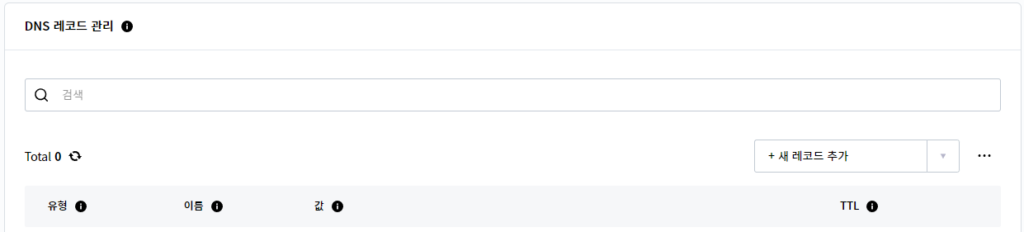
3. 유형 :CNAME, 이름: 원하는 값으로, 값: ghs.googlehosted.com 입력 후 체크
여기서 유형은 ‘CNAME’을 선택하시고 이름은 여러분이 하위 도메인으로 사용할 실제 이름 값을 입력하면 됩니다. 저는 여기서 abc로 입력하겠습니다.그리고 값은 ghs.googlehosted.com으로 입력하시고 TTL은 그냥 그대로 둔 다음 체크박스 버튼을 클릭하면 됩니다.
이렇게 세팅하시고 문제가 발생하지 않는다면, 하위 도메인이 만들어졌습니다.

4. 블로그스팟에 접속해서 설정 -> 맞춤 도메인을 클릭한다.
이제, 하위 도메인을 입힐 블로그 스팟으로 이동하여, 설정 -> 맞춤 도메인을 클릭합니다.
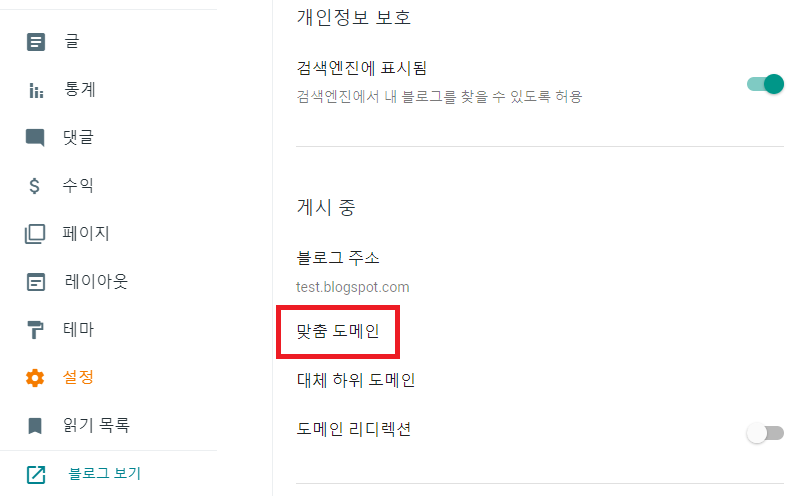
5. 3번에서 세팅한 하위 도메인을 입력해줍니다.
3번에서 저는 하위 도메인 이름을 abc로 설정했습니다. 따라서 test.com 도메인의 하위 도메인은 abc.test.com이 되니 이 값을 입력한 후 저장을 눌러줍니다. (본인이 세팅한 값에 맞게 입력하셔야합니다! 이건 예시입니다.)
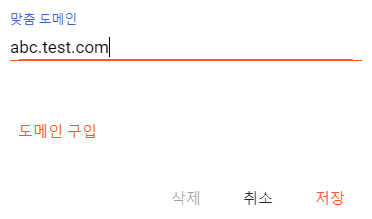
6. 에러가 뜨지 않으면, 일정 시간이 지난 후 연결이 됩니다.
5번까지 무사히 진행하셨다면, 이제 조금 쉬었다가 해당 주소로 접속하면 연결이 됩니다.
여기서, 다들 당황하시는 문제가 발생하는데, 바로 연결이 끝나고 블로그 주소로 들어가면 에러가 아래와 같이 뜰겁니다.
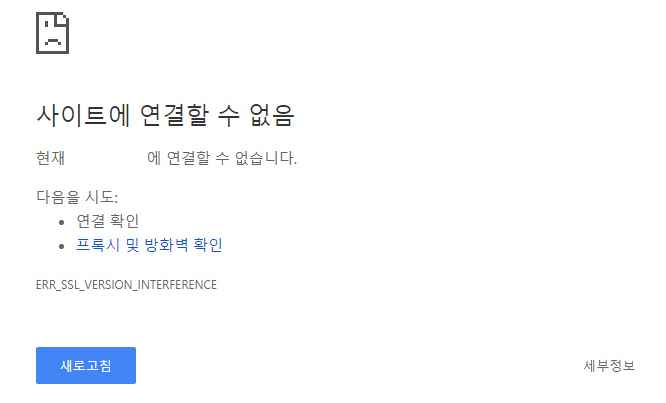
이 에러는 정상적인 에러입니다. 여러분의 하위 도메인이 구글 블로그스팟과 연동되는 시간이 필요하기 때문에 시간이 걸리는 작업입니다. 짧으면 10~20분 길면 48시간 정도 걸린다고 하니 마음의 여유를 가지고 기다리시면 연동된 하위 도메인에서 여러분의 블로그를 사용하실 수 있을 겁니다.
이렇게 블로그스팟에서 하위도메인을 적용하는 방법에 대해 알아보았습니다. 생각보다 어렵지 않죠? 다들 새로운 블로그에서 시작하는데 도움이 되셨길 바라며 포스팅을 마치겠습니다.